Jak zvýšit rychlost přenosu dat přes ADSL. Stručné vlastnosti routeru. V novém firmware
Jeden z největších poskytovatelů Ruska může být správně považován za Rostelecom. Tento poskytovatel poskytuje svým účastníkům řadu služeb, jako je internet, telefon, jiný. Pro připojení k síti Rostelecom je vhodná většina zařízení prezentovaných na trhu. Některé zařízení Společnost nabízí svým odběratelům při připojování služeb. Jednou z těchto zařízení je D-Link DSL-2640U. V tomto článku doporučujeme seznámit se s tímto routerem a jeho nastaveními.
Stručná vlastnosti routeru
DSL-2640U router d-LINK Navržen tak, aby se připojil k internetu technologie ADSLTo je přes tenký telefonní kabel. Navíc, toto zařízení má vestavěný Wi-Fi pro bezdrátový internet a 4 porty pro připojení počítačů, televizních konzol nebo jiných zařízení.
Firmware verze
Router DSL-2640U může nastat se dvěma typy rozhraní, které závisí na různých verzích firmwaru. Můžete rozlišit starý a nový firmware v barvě. Rozhraní stará verze Firmware je vyroben v bílé a modré a nová verze je v tmavě šedých a černých barvách.
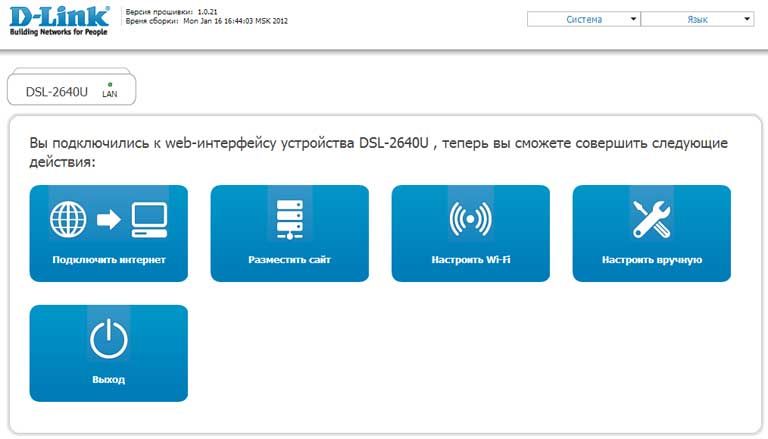
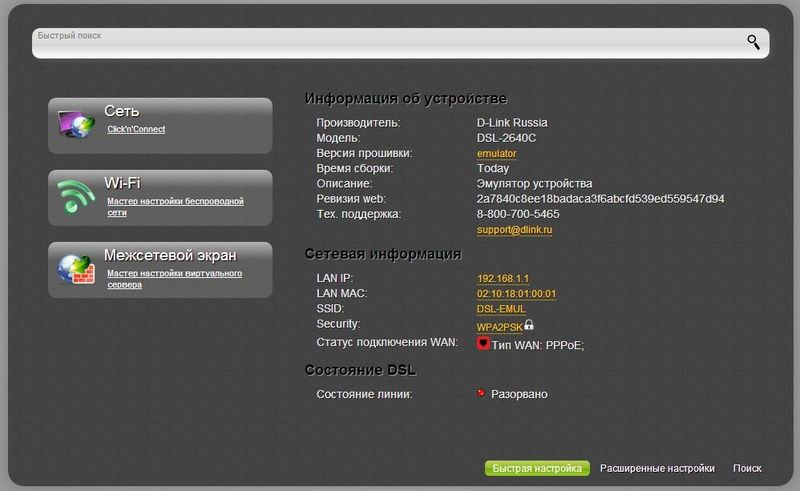
Vstup do admin směrovače
Chcete-li konfigurovat směrovač, nejprve je nutné jej připojit k počítači, telefonní kabel a výstup. Po provedení připojení můžete začít nastavit konfigurace zařízení. Všechna nastavení se provádějí pomocí webového rozhraní správy směrovače. Chcete-li zadat systém řízení směrovače DSL-2640U, postupujte podle pokynů:
- Otevřete internetový prohlížeč v počítači.
- V Řádek adresy Napište adresu zařízení - 192.168.1.1.
- Stiskněte Enter.
- Dále musíte podstoupit autorizaci v systému. Chcete-li to provést, v obou polích zadejte uživatelské jméno a heslo hodnotu správce.
Připojení připojení k internetu
Nejčastěji, Rostelecom poskytuje internet s předplatiteli prostřednictvím připojení PPPoE, takže tento článek popisuje nastavení založené na něm. Body nastavení B. různé verze Firmware je také umístěn jinak, takže popisujeme proces nastavení pro každou možnost samostatně.
Stará verze firmwaru
V nabídce Hlavní rozhraní vyberte "Síť", pak "Připojení" a klepněte na tlačítko Přidat ". V okně, které se otevře, nastavte následující parametry:
- V položce Typ připojení vyberte možnost PPPoE.
- Zadejte hodnoty pro parametry "VPI" a "VCI". Můžete se naučit v technické podpoře Rostelecom, protože tyto údaje jsou jednotlivci pro každou oblast země.
- Pro přístup k Internetu stiskněte přihlašovací jméno a heslo. Tyto informace zpravidla vydává poskytovatele při uzavření dohody o poskytování služeb. Heslo musí být zadáno do dalšího pole pro potvrzení.
- V dalším bodě přijít a napsat název připojení.
- V dalších parametrech je nutné označovat položky udržet živé a IGMP.
- V poli Selhání LCP zadejte hodnotu 2 a v poli "Interval LCP" - 15. Díky nastavení v případě přerušení připojení se zařízení pokusí připojit k síti 2krát a pokud se pokusíte jsou neúspěšné, bude pauza za 15 sekund.

Nová verze firmwaru
Po úspěšném autorizaci na obrazovce se otevřená hlavní rozhraní, která obsahuje informace o routeru a několika tlačítek. Chcete-li jej dále konfigurovat, musíte pomocí odpovídajícího tlačítka v dolní části obrazovky přejděte do pokročilého režimu řízení.
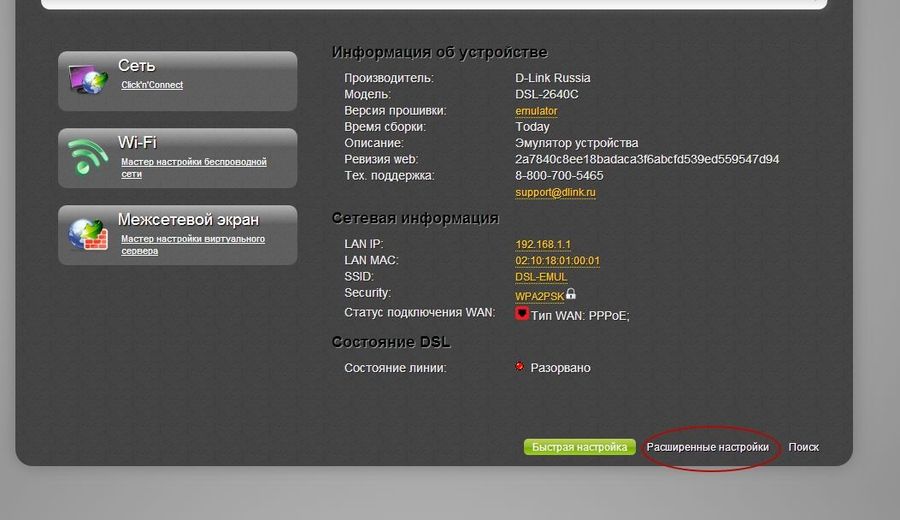
- Dále vyberte "WAN" v sekci "Síť". V okně, které se otevře, odstraňte všechny dostupné připojení, musíte je zvýraznit a kliknout na "Smazat".
- V odstavci WAN klepněte na tlačítko Vytvořit.
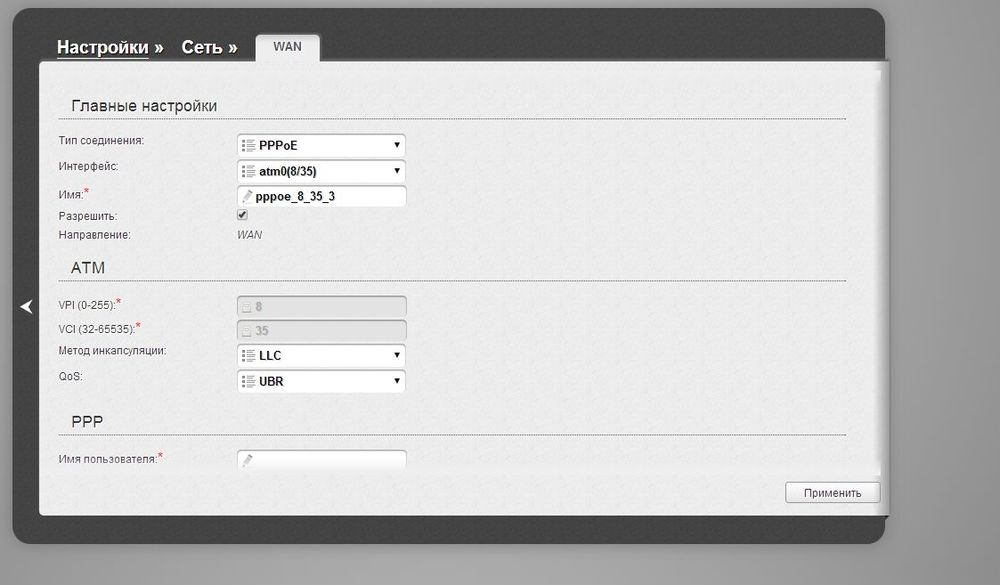
Okno otevře okno, ve kterém určete následující parametry:
- Typ připojení - PPPoE.
- "Rozhraní" - DSL (nový).
- Hodnoty parametrů VPI \u200b\u200ba VCI pro vaši oblast, které lze nalézt v Tech-Supporter Rostelecom nebo hledat na internetu.
Po dokončení kroků lze konfigurace Internetu považovat za dokončení. Pokud neplánujete připojit konzolu IPTV, můžete zařízení restartovat a použít internet. Chcete-li restartovat, použijte příslušné tlačítko v nabídce "System" v horní části vpravo od loga D-Link.
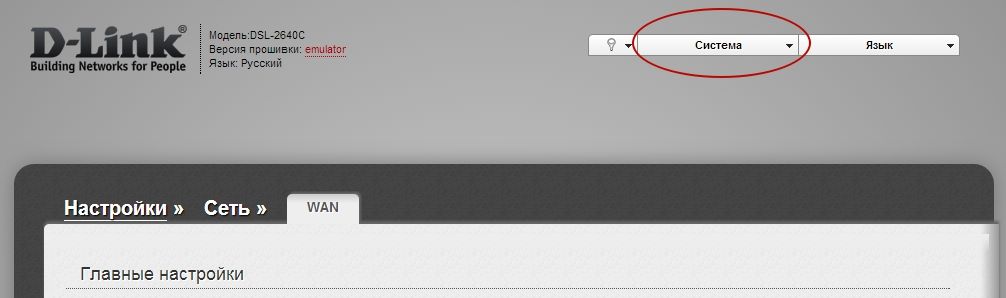
Nastavení televize IPTV
Rostelecom Aktivně nabízí předplatitele služby IPTV " Interaktivní televize" Chcete-li konfigurovat IPTV na routeru DSL-2640U, musíte provést následující:
Ve starém firmwaru
- V hlavním menu v části "Síť" vyberte možnost "Připojení".
- V jádru "Typ připojení" nastavte hodnotu "Bridge" a zadejte hodnoty VPI / VCI (tyto hodnoty se budou lišit od těch, které jste byli injikováni pro připojení k Internetu). V závislosti na regionu může být nutné pro IPTV nezbytná jedna nebo dvě spoje. Pokud potřebujete dva sady parametrů, opakujeme postup znovu.
- Nyní, když je připojení vytvořeno, potřebujete skupinové porty. Chcete-li to provést, přejděte do sekce "Advanced" a vyberte "Seskupení rozhraní".
- Přidání skupiny pomocí příslušného tlačítka v dolní části stránky.
- Přijďte nahoru a zadejte název skupiny do pole "Jméno".
- Přenos z levého sloupce na pravé dva můstkové připojení a porty pro konzolu (obvykle jeden, například LAN2).
V novém firmware
- Otevřete "Pokročilé nastavení", pak v části "Síť" přejděte na položku "WAN".
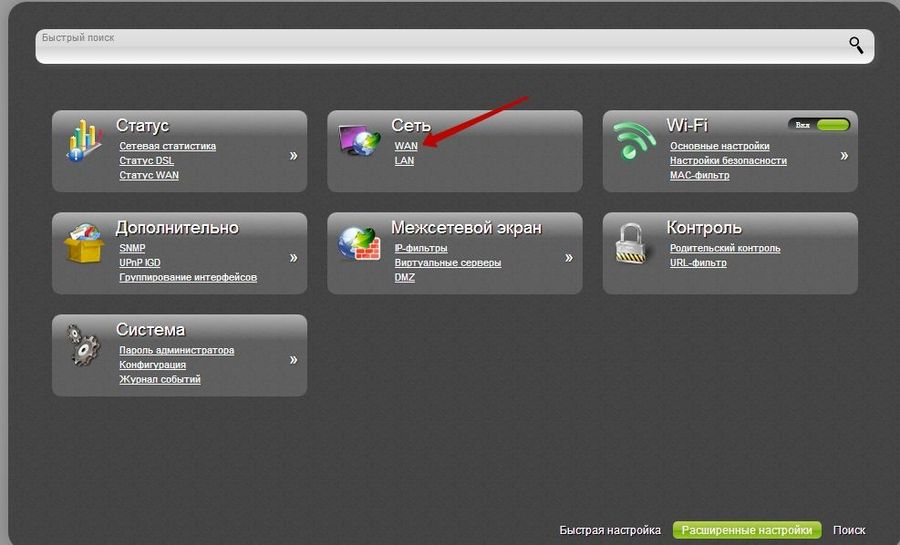
- Klikněte na tlačítko Přidat ".
- V položce typu připojení vyberte "Bridge" a v rozevírací nabídce "Rozhraní" nastavte hodnotu "DSL".
- Určete VPI a VCI (tyto hodnoty se budou lišit od těch, které jste zadali pro připojení k Internetu) a uložte vytvořené připojení. V závislosti na regionu může být nutné pro IPTV nezbytná jedna nebo dvě spoje. V případě potřeby vytvořte druhé podobné připojení pro další dvojici VPI / VCI.
- V části "Advanced" na stránce Pokročilá nastavení klepněte na položku "Seskupování rozhraní".
- Klepněte na tlačítko "Přidat skupinu".

- Určete libovolný název pro vytvoření a odhlášení skupiny. požadované porty a připojení mostu.
- Klikněte na tlačítko Použít ".
Konfigurace bezdrátové sítě Wi-Fi
Chcete-li používat bezdrátový internet přes Wi-Fi, musíte provést následující nastavení routeru:
Pro starý firmware
- V hlavním menu přejděte na sekci "Wi-Fi" a vyberte možnost "Základní nastavení".
- Na stránce, která se otevře, musíte zadat název sítě v poli "SSID" a klepněte na tlačítko Uložit.
Dlouho je známo, že připojení Wi-Fi musí být co nejbezpečnější, aby osobní údaje nejsou ohroženy, a tak, aby ostatní uživatelé nemohli používat váš internet. Proto se doporučuje nastavit heslo pro síť Wi-Fi.
- Prostřednictvím sekce "Wi-Fi" v hlavním menu zadejte "Nastavení zabezpečení".
- Typ ověřování Vyberte "WPA2-PSK", pak zadejte heslo v příslušném poli (nezapomeňte zapsat heslo, protože bez ní nelze připojit k vytvořenému sítě Wi-Fi). Poté klepněte na tlačítko Upravit.
Pro nový firmware
- V části "Pokročilá nastavení" nastavte přepínač Wi-Fi do polohy "Enabled".

- V části Wi-Fi vyberte "Základní nastavení".
- Zadejte název vytvořená síť V poli "SSID" a klepněte na tlačítko "Použít".
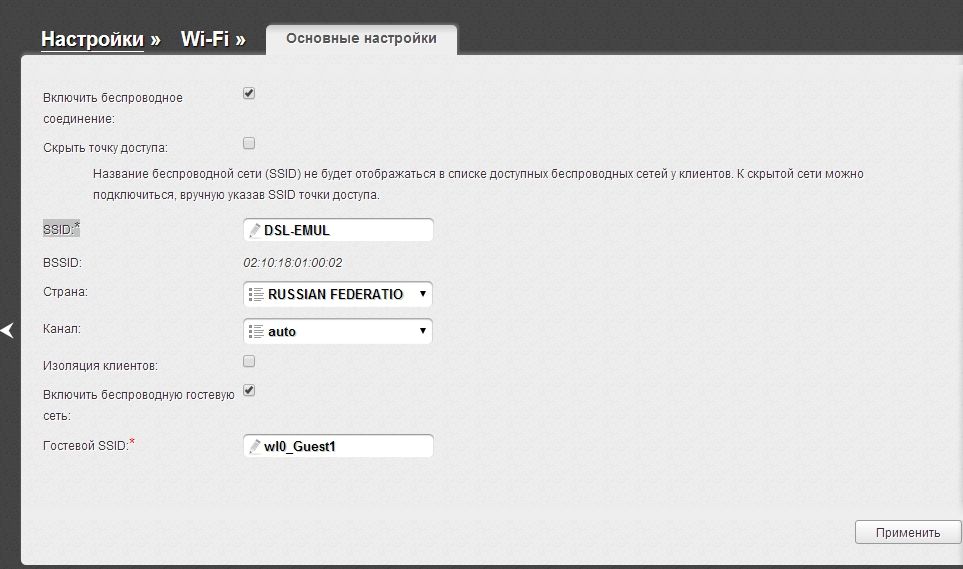
Připomeňme si, že připojení Wi-Fi musí být chráněno před zahraničními uživateli. Proto je nutné vrátit se do sekce "Pokročilá nastavení" a přihlásit se k položce "Nastavení zabezpečení". Zadejte typ ověřování Vyberte WPA2-PSK a zadejte heslo pro přístup k síti v příslušném poli.
Na konci nastavení zůstane zachránit všechny parametry a restart zařízení. Konfigurace směrovačů zpravidla nezpůsobuje potíže od uživatelů. Pokud se však nepodařilo připojit a konfigurovat router, kontaktujte .
Rostelecom - jeden z největších poskytovatelů Ruska, který poskytuje různé služby: internet, interaktivní televize, telefonní komunikace jiný.
Práce ve své síti může většina zařízení prezentovaných na trhu. Některé z nich jsou nabízeny odběrateli při připojení.
Jedním z nich je D-Link DSL-2640U. Zvažte, co je toto zařízení a jak jej nakonfigurovat správná práce Všechny služby.
Stručný popis
DSL-2640U Router D-LINK je univerzální zařízení pro přístup k Internetu pomocí ADSL technologie, to znamená prostřednictvím telefonní linky. Přístroj je navíc vybaven 4 portů pro připojení počítačů, konzoly nebo jiného zařízení a vestavěného rozhraní Wi-Fi pro bezdrátové připojení k internetu.
Firmware verze
Uživatelé se mohou setkat se dvěma typy DSL-2640U routerového rozhraní z Rostelecom, poněkud odlišný od sebe. Závisí na verzi firmwaru. Rozeznat starý a nový firmware velmi snadné:
- Stará verze softwaru. Rozhraní je vyrobeno v bílé a modré barvě.
- Nová verze firmwaru. Barvy rozhraní: tmavě šedá a černá.
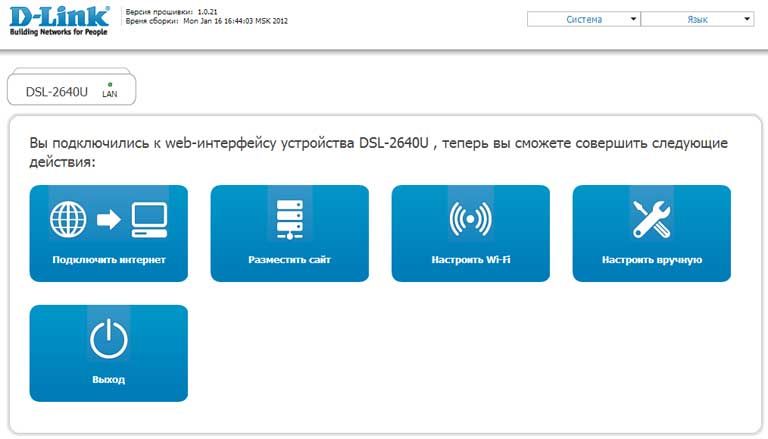
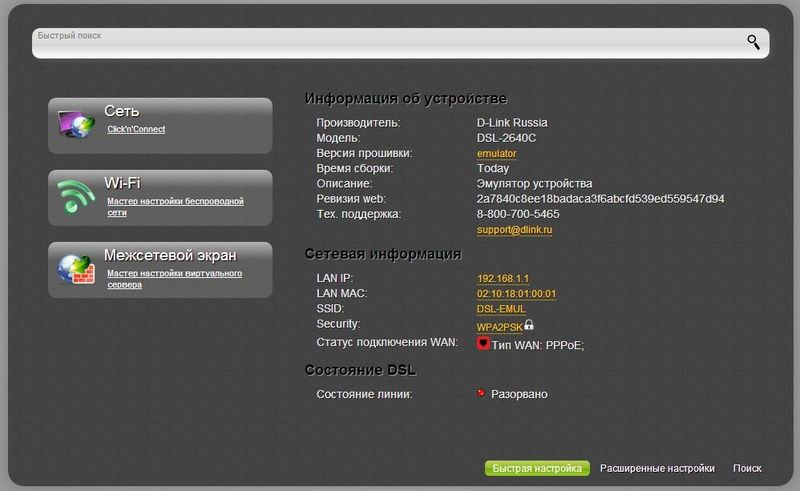
Přihlaste se do rozhraní Správa nastavení routeru
Než začnete nastavit router DSL-2640U z Rostelecom, je nutné jej dostat z krabice, připojit se k telefonní lince, počítači a výstupu.
Po provedení fyzické instalace můžete pokračovat v nastavení zařízení. Všechny konfigurace probíhají prostřednictvím webového rozhraní řídicího routeru. Chcete-li přistupovat k nastavení, musíte postupujte podle následujících kroků:
- Spustit libovolný prohlížeč (Google chrom, opera, tj. Atd.).
- Vytočte v adresním panelu 192.168.1.1.
- Stiskněte Enter.
- Po zobrazení pozvání zadejte uživatelské jméno a heslo v obou polích, zadejte "admin" bez uvozovek. Tyto údaje se používají pro povolení.
Konfigurace internetu
Společnost Rostelecom používá PPPoE na většině míst pro připojení k Internetu, takže budeme zvažovat nastavení založené na něm. V stroy I. nové verze Nastavení firmwaru body jsou umístěny poněkud odlišné, takže dáme popis pro každou možnost samostatně.
Starý firmware
V hlavní nabídce vyberte položku "Síť", "Připojení" a klepněte na tlačítko Přidat. Na obrazovce, která se zobrazí, nainstalujte následující parametry:
- "Typ připojení". Zde musíte vybrat režim PPPoE. To umožní D-Link DSL-2640U pracovat v režimu routeru.
- VPI a VCI. Tyto parametry se liší v každé oblasti. Můžete je objasnit technická podpora Volné číslo nebo nalezení příslušné tabulky v síti.
- Pro přístup předepisujeme uživatelské jméno a heslo. Tyto údaje zjistíte z dokumentů, které byly získány při připojování. Důležité! Heslo musí být potvrzeno v následujícím poli.
- Název služby. V tomto okamžiku určete název připojení, které vám umožní určit, zda "Internet".
- Další možnosti. Povinné pro normální provoz je nutné povolit klíšťata vedle bodů udržet naživu a IGMP.
Pokud čára opustí, a je možná častá spojení, je lepší specifikovat akce s neúspěšným pokusem o povolení. V poli "LCP selhání" označte hodnotu 2 a v "intervalu LCP" - 15. To umožní, aby zařízení nejprve zkuste nastavit připojení a pak pauzu za 15 sekund.

Nový firmware
Sledování akcí v novém firmware je poněkud odlišná. Přihlášením do řídicího rozhraní, uživatel hlavní strana Vybere několik tlačítek a informací o zařízení a stavu ADSL.
První věc, kterou chcete udělat pro konfiguraci Internetu je jít do moderního režimu řízení. Tlačítko pro toto je umístěno v dolní části obrazovky.
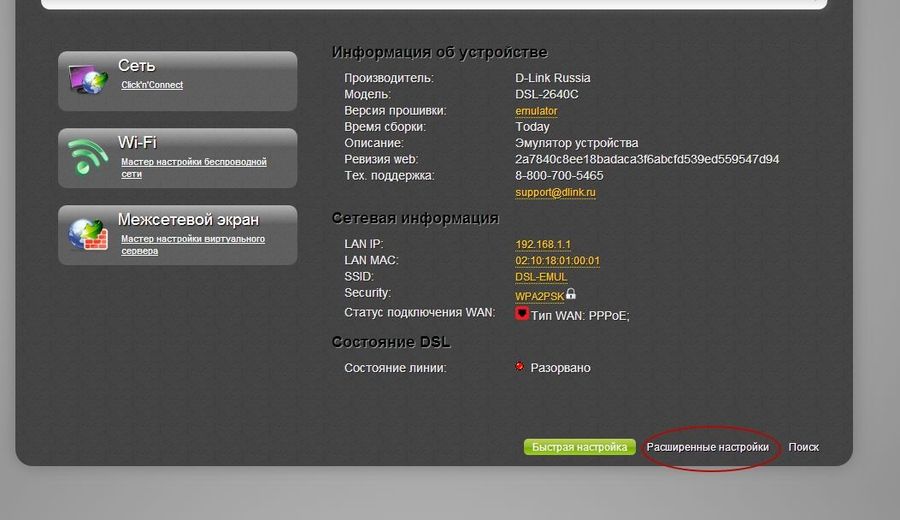
V části "Síť" vyberte položku "WAN". Okno se otevře s existujícími připojením. Pokud není prázdná, pak před nastavením, musíte odstranit všechna připojení, pro toto stiskněte myš postupně na nich a vyberte v pravém dolním rohu obrazovky "Smazat".
Stiskněte tlačítko "Vytvořit" v rozhraní WAN a pokračujte do konfigurace.
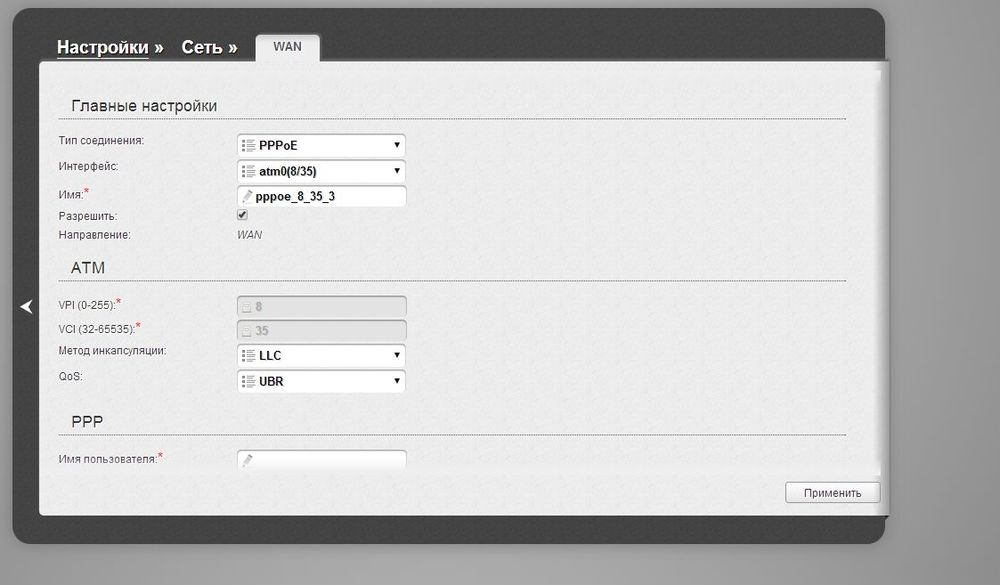
V okně, které se zobrazí, musíte zadat standardní parametry, a to:
- Typ připojení - PPPoE. Je to, že Rostelecom pro všechny předplatitele připojené pomocí technologie ADSL.
- "Rozhraní" - DSL (nový). V opačném případě nebude možnost určit nastavení VPI a VCI.
- VPI a VCI. Tyto dva parametry lze nalézt v technické podpoře.
Toto je dokončeno na této konfiguraci Internetu a pokud nemusíte připojit předponu pro IP televizor, můžete nastavení uložit pro restartování DSL-2640U. Chcete-li to provést, v horní části vpravo od loga D-Link najdeme menu "Systém" a vyberte správnou akci.
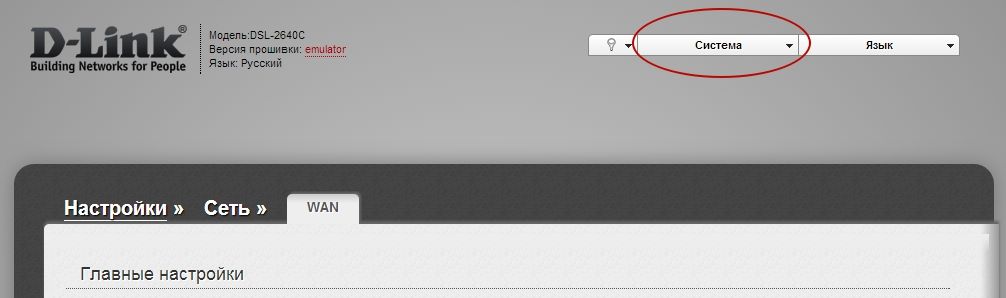
Nastavení ROUUTHER pro připojení konzoly IPTV
Aktivně IPTV je podporován společností Rostelecom pod názvem "Interaktivní televize". Často se účastníci mohou těšit několik měsíců touto službou jako dárek při připojení Internetu. Chcete-li konfigurovat službu na routeru DSL-2640U z D-Link, budete muset provést dva kroky:
- Vytváření připojení. Mohou existovat jeden nebo dva do práce IPTV v závislosti na regionu.
- Seskupení porty.
Starý firmware
V hlavním menu znovu vyberte pododstavec "Připojení" v části "Síť". Nainstalujte přepínač "Typ připojení" na most a nastavte dvojici VPI / VCI. Pokud jsou možné dvě sady, opakujeme postup znovu.
Po vytvoření připojení musíte provést seskupení porty. Chcete-li to provést, přejděte do části "Advanced" v hlavním menu a vyberte skupinu rozhraní. Na stránce, která se zobrazí, vyberte odpovídající tlačítko pro přidání skupiny dole. Vyplňte pole "Název" jakýmkoliv jménem, \u200b\u200bnapříklad "TV".
A převést z levého sloupce na pravé dva můstkové připojení a porty pro konzolu (obvykle jeden, například LAN2).
Nový firmware
Akce, které potřebují vykonávat majitele roterový d-link DSL-2640U s novým firmwarem jsou podobné, ale menu je poněkud odlišné, takže dáváme jejich objednávku:
- Jdeme do "Pokročilé nastavení" a přejdeme na sekci "WAN".
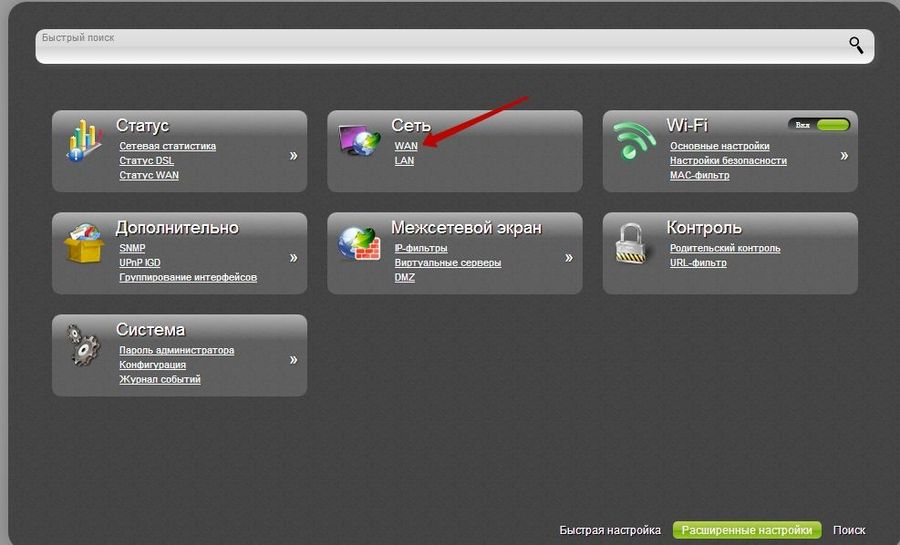
- Klikněte na tlačítko Přidat ".
- Přepínač "Typ připojení" je nastaven na polohu "Bridge" a v rozevírací nabídce "Rozhraní" vyberte hodnotu "DSL".
- Určujeme VPI a VCI, po kterém ukládáme spojení
- V případě potřeby vytvořte druhý typ "most" pro druhý pár VPI / VCI.
- Na stránce "Pokročilá nastavení" v části "Upřesnit" klepněte na položku "Seskupování rozhraní".
- Stiskněte tlačítko "Přidat skupinu".

- Uveďte libovolné jméno nová skupina A zkontrolujte požadované porty, například LAN 4 a jeden nebo dva připojení typu mostu.
- Stiskněte tlačítko "Použít".
Nastavení bezdrátového připojení k internetu
Zařízení, která jsou dnes online na Wi-Fi, naleznete v každém domě. Zajistit je bezdrátový přístup Do sítě přes D-Link DSL-2640U musíte provést určitá nastavení.
Starý firmware
Nejprve musíte zadat název sítě. To se provádí na speciální stránce, která může být přístupná sekvencí v hlavním menu "Wi-Fi" a "Základní nastavení". Jediné, co chcete zadat na této stránce, je název sítě. Musíte ji zadat do příslušného pole, které se nazývá "SSID". Po zadání by data měla být uložena pomocí speciálního tlačítka na dně.
Je důležité nejen vytvořit Wi-Fi síťAle také to dostatečně bezpečné pro osobní údaje, které mají být ohroženy. Může být požádán o klíč nebo heslo.
Tato operace se provádí na stránce Speciální bezpečnostní nastavení, přístup, ke kterému se můžete v hlavním menu dostat přes sekci "Wi-Fi".
Technologie XDSL v Rostelecomu a řada dalších poskytovatelů již dlouho nahrazuje analogovými modemy, jejichž maximální rychlost měla omezení v 56k. Schopnost přenášet data ze stejných řádků jako telefon, povolená nejen ukládat operátory na pokládání nových vodičů, ale také poskytoval kvalitní připojení k internetu pro uživatele.
XDSL z Rostelecom: Co je to?
Zajímá se o otázku toho, co XDSL je a jak propojit internet z Rostelecom na této technologii? Zkratka XDSL je dešifrována jako digitální účastnická linie nebo přeložena do ruské digitální odběratelské linky. Maximální rychlost příchozího provozu při použití této technologie může dosáhnout 8 Mbps. Hlavní roli ve vývoji DSL nízká cena Vybavení, stejně jako absence potřeby položit další komunikační linky.
Analogové modemy, které také pracovaly prostřednictvím telefonní šňůry, dlouho prošly ze dvou důvodů:
- malá komunikační rychlost;
- neschopnost používat internet současně s telefonem.
Zvláště nepohodlná Tato volba byla v čase, kdy byl odkaz rozveden do dvou bytů. Pokud tedy jeden z účastníků hovořil na telefonu nebo použil internet, druhý neměl přístup k telekomunikačním službám.
Technologie XDSL tento problém plně vyřešil. Díky ní, signál již není potřeba k převodu analogu na digitální v počítači, a byl přenášen přímo. Kromě toho byl zohledněn problém se současným použitím internetu a telefonem. Uživatel byl nyní současně užívat dva služby.
Samozřejmě, že o technologii XDSL není možné zmínit, že existuje mnoho poboček svého vývoje: ADSL, IDSL, HDSL, SDSL, VDSL.
Technologie ADSL, která si zaslouží mezi všechny typy XDSL spojení z Rostelecom a dalších poskytovatelů Maximální počet pozitivních zpětných vazeb mezi odborníky i v uživatelském kruhu, získala největší popularitu. To je snadno odůvodněno jeho rychlostními charakteristikami. Technologie přenosu dat v tomto případě je asynchronní. V praxi to znamená, že příchozí a odchozí rychlost má různé významy. Maximální šířka pásma "uživateli" je omezena na 8 Mbit / s. Sazba odchozí sloučeniny nepřesahuje 768 bloků. Nicméně, to je dostačující použít jako domácí nebo pracovní síť. Připojení ADSL je schopno poskytnout pohodlný provoz nejen při surfování na internetu, ale také při přehrávání online obsahu vysoké rozlišení a účast na multiplayerových hrách.

Jedním z zajímavých internetových připojení technologií je VDSL. To je nejvíce rychlý způsob Přenos dat na telefonní lince. Ale z toho důvodu, že tato technologie je také asymetrická, darovala sazbu přijímacích dat, která nemá více než 2,3 Mbps. Ale odchozí šířka pásma se zde rozrostla na obrovskou hodnotu pro komunikaci DSL 52 Mbps.

Zbývající technologie nezískaly velkou popularitu, protože se nemohly pochlubit jejich rychlostí charakteristiky.
Výhody a připojení XDSL
Navzdory tomu, že na trhu telekomunikačních služeb existuje více vysokorychlostní způsoby přístupu k internetu, počet zákazníků Rostelecom pomocí komunikační linky XDSL představují velké publikum. To je snadno vysvětleno hlavní výhodou technologie pro minimalizaci nákladů. Na rozdíl od vláknového optického spojení, které vyžaduje instalaci dalších kabelů, XDSL pracuje na základě telefonní linky, která je přítomna téměř v každém domě.
Takové připojení však nemusí vždy fungovat správně. Například se vzdáleným umístěním rozvodny Poskytovatele bude rychlosti internetu znatelně pád. Vážení podmínky, které přímo ovlivňují telefonní linku, mohou také vést ke zhoršení kvality komunikace.
Ve srovnání s optickým připojením vlákna, telefonní linka Není schopen poskytnout stabilní rychlost až 100 MB / s.

Pro uživatele Rostelecom, kteří chtějí připojit balíček striculiection of "non-stop" služeb, stojí za zmínku, že deklarovaná rychlost 50 Mbps při použití XDSL zařízení nebude možné dosáhnout.
Pozor: Pokud již používáte rychlost s rychlostí 8 Mbps, pro zvýšení šířky pásma řádku na větší hodnotu nebude uvolněna. Sazby na služby XDSL z Rostelecom však mají menší náklady.
XDSL spojení z Rostelecom, který v minulosti udělal průlom, rychlost přenosu dat je stále dobrým přístupem k internetu. Rychlost stahování až 8mbps a malé náklady na připojení bez nutnosti pokládání dalších kabelů se stávají rozhodujícími faktory při výběru telekomunikační služby.









